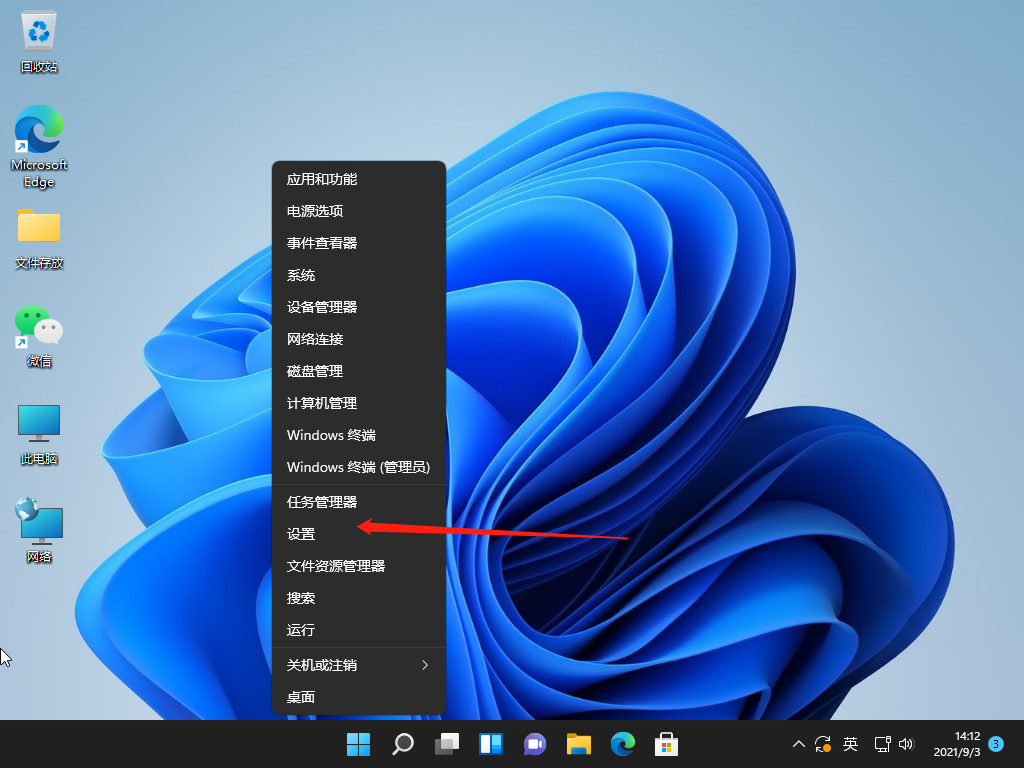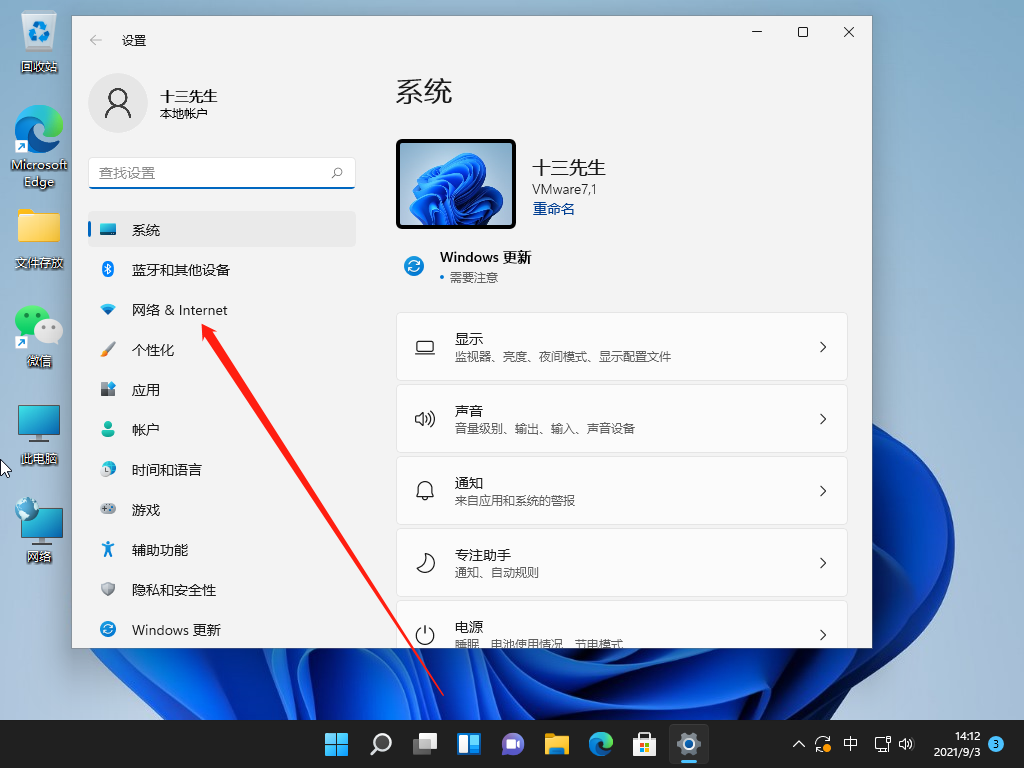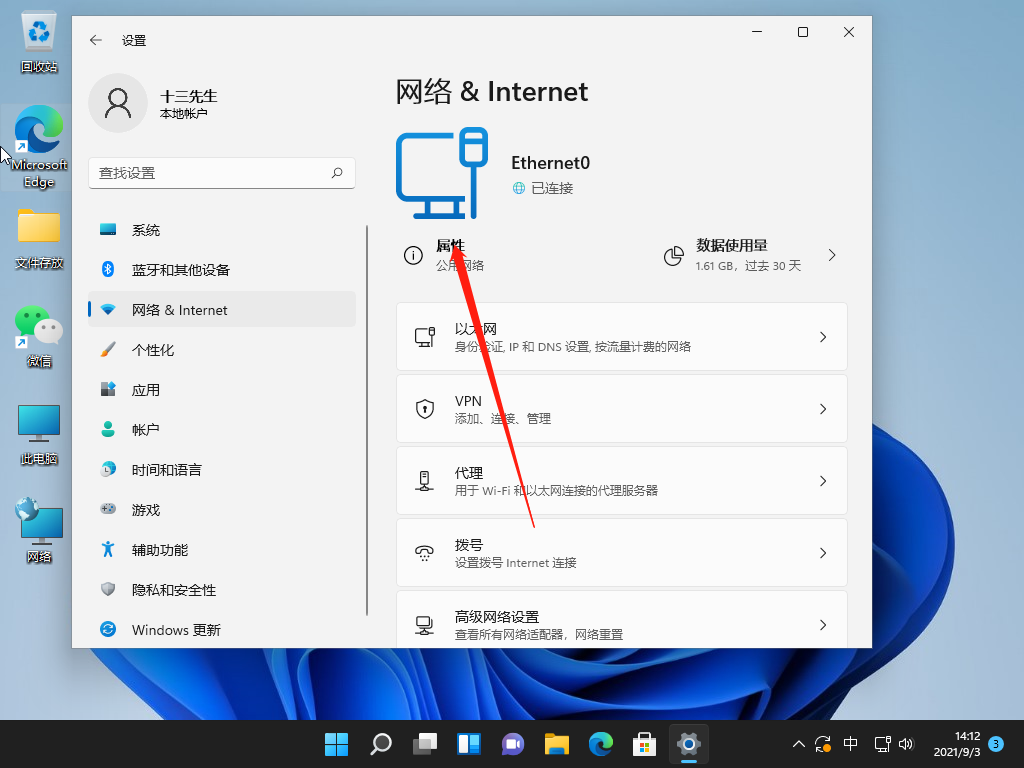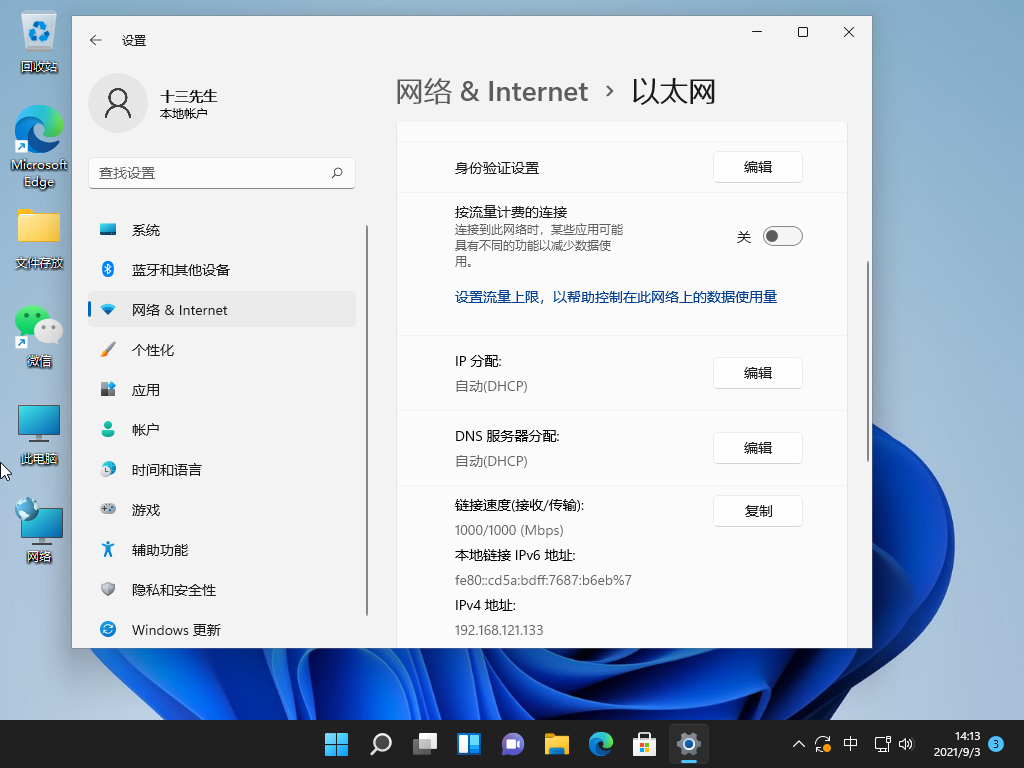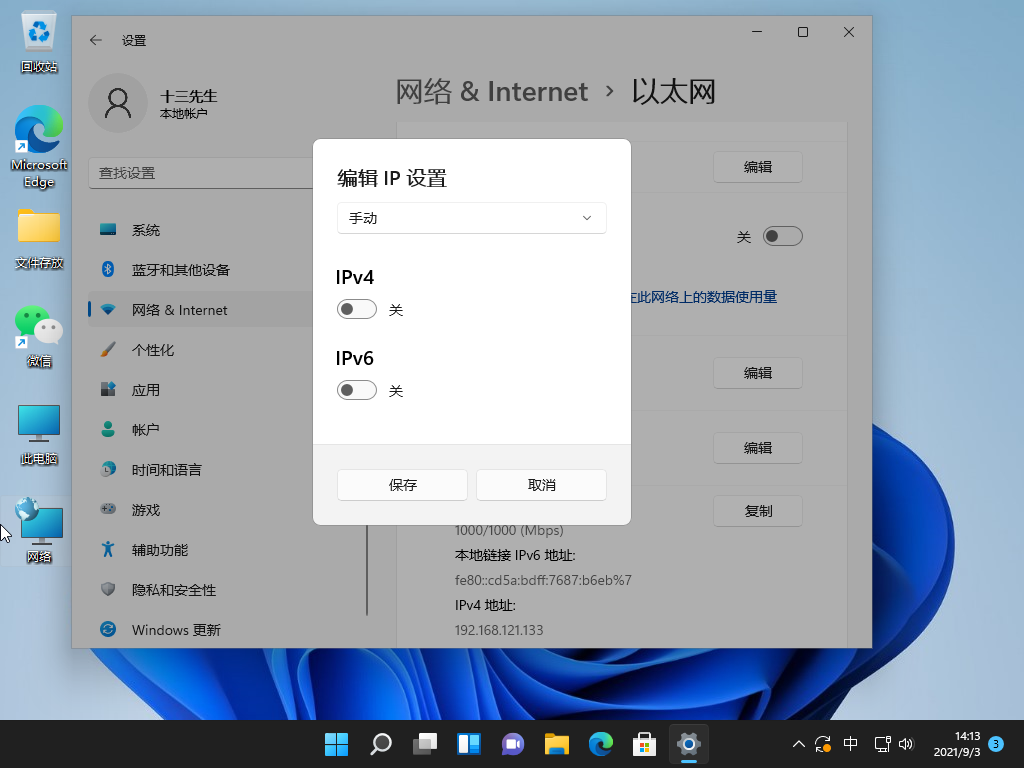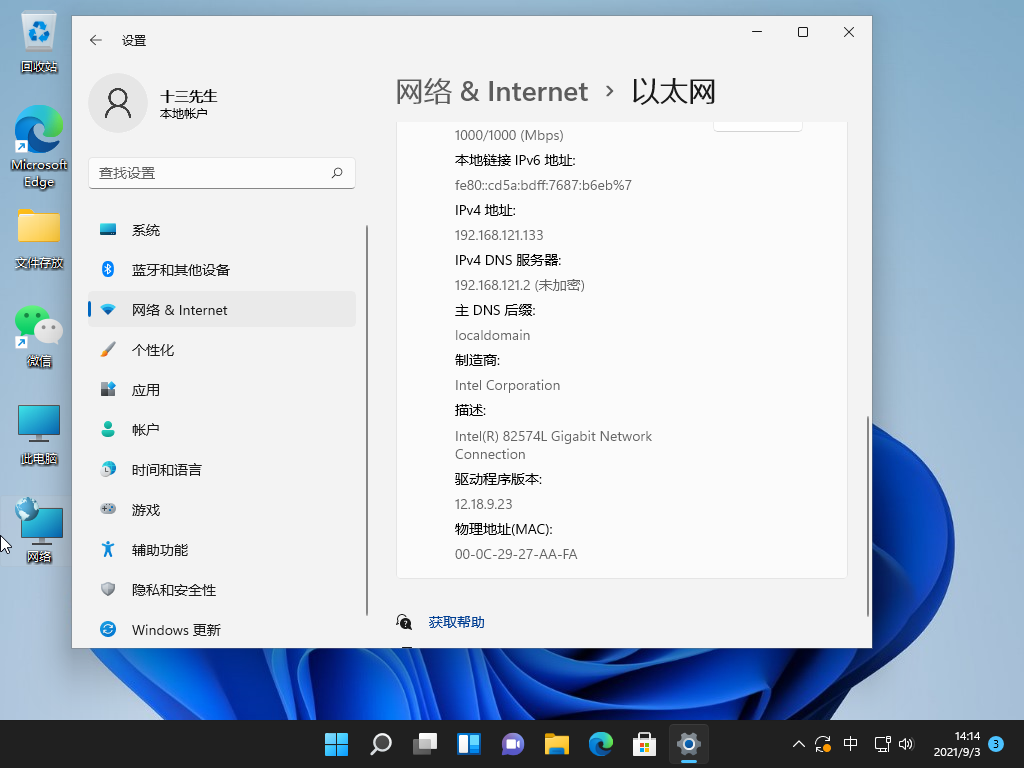Win11如何更改ip地址?
|
Win11如何更改ip地址?最近有很多Win11系统的用户询问这个问题,不知道怎么解决,那么应该怎么操作呢?针对这一问题,本篇带来了详细的Win11系统更改ip地址教程,操作简单易上手,分享给大家,感兴趣的用户继续看下去吧。 具体操作方法如下: 1、打开进入windows11系统桌面,在任务栏上鼠标右击开始菜单图标,在打开的菜单中点击【设置】。 2、打开设置窗口,左左侧的导航菜单中点击进入“网络&internet”界面。 3、在页面中就可以看到已连接的网络图标,如果你有多个网口都是已经连接上网络的话,选择要设置的网络点击【属性】。 4、进入网络属性界面,找到“IP分配”选项,现在是自动(DHCP)方式获取IP 地址的,点击旁边的【编辑】按钮。 5、在弹出的编辑IP设置列表中选择“手动”,此时会显示IPV4与IPV6的开关,点击开启IPV4。 6、根据自己局域网的网段正确输入IP地址、子网掩码、网关等信息,完成后点击【保存】按钮。 7、返回后就可以看到手动设置后的IP信息了。 以上就是Win11如何更改ip地址?Win11改ip地址教程啦,希望能帮助到大家。 |